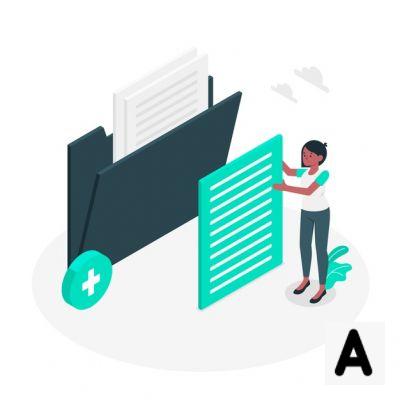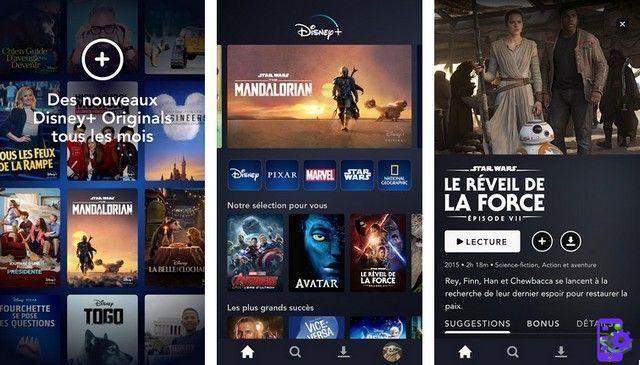Se sei appena passato da un computer Windows a un Mac, è probabile che una delle tue maggiori frustrazioni con il Mac sia il modo in cui gestisce più finestre. Certo, puoi tenere aperti più computer e spostarti facilmente tra di loro, ma non è lo stesso che lavorare su due file affiancati in modalità schermo diviso. Il modo in cui il Mac implementa la modalità schermo diviso sembra quasi una funzionalità semicotta. Trovare quel punto verde e poi fare clic a lungo per attivarlo è troppo lavoro. Fortunatamente, ci sono diverse app di terze parti che possono aiutarti a risolvere questo problema. Oggi abbiamo arrotondato 10 migliori app per la gestione delle finestre per Mac che puoi utilizzare:
1. Strumento BetterSnap
Dopo aver utilizzato oltre 20 app di gestione delle finestre sul mio Mac, sono tornato a BetterSnap Tool per utilizzarlo come strumento personale.Sebbene avesse una forte concorrenza dalle nostre app al secondo e terzo posto, alcune funzionalità hanno dato a BetterSnap Tool un vantaggio rispetto ad altre. Prima di tutto, puoi usare il trackpad e la tastiera per interagire con l'app. Puoi trascinare una finestra dell'app in uno qualsiasi dei quattro angoli per ridimensionarli a un quarto delle dimensioni dello schermo. Per avviare la modalità schermo diviso, trascina semplicemente la finestra dell'app ai lati del display. Trascinandolo verso l'alto, un'app diventa a schermo intero. Le stesse configurazioni possono essere ottenute anche toccando i tasti di scelta rapida personalizzabili dall'utente.

Una delle principali funzionalità mancanti in altre app nel nostro elenco è la configurazione di aree personalizzate. Fondamentalmente, gli utenti possono determinare in anticipo la dimensione della finestra di l'applicazione e assegnare un'area designata in cui verrà rotta la finestra. Non ci sono restrizioni quando si designano l'area e le dimensioni della finestra dell'applicazione. Questa è una funzione molto utile da avere in quanto puoi impostare le dimensioni della finestra in base alle tue preferenze. Questa funzione, insieme alle sue prestazioni veloci, ha portato lo strumento BetterSnap in cima alla nostra lista.
Installazione: (2,99 $)
2. Magnete
Il magnete è ilapplicazione per la gestione delle finestre la più affidabile e la Più veloce di tutti applicazioni che ho provato. Puoi utilizzare le scorciatoie da tastiera e il trackpad per ridimensionare Windows. Una finestra dell'applicazione può essere ridimensionata nella metà superiore, inferiore, sinistra o destra o fino a un quarto delle dimensioni dello schermo in uno qualsiasi dei quattro angoli. L'unico motivo per cui non è in cima alla nostra lista è la mancanza della possibilità di personalizzare le dimensioni della finestra dell'app. Tuttavia, una cosa che va a suo favore è che è più conveniente. Se stai cercando un window manager veloce e preciso, questa sarà la soluzione migliore.
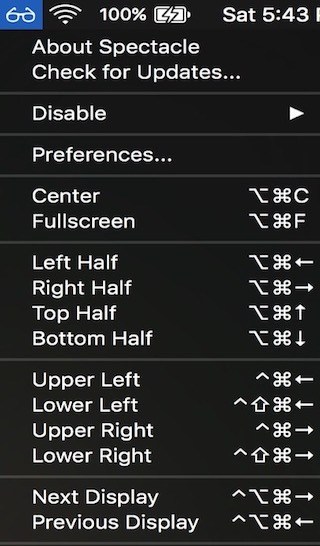
Installazione: ($ 0.99)
3. Spettacolo
lo spettacolo è un applicazione di gestione delle finestre open source per macOS, quindi è completamente gratuito. Non lasciarti ingannare dal suo prezzo, perché va avanti con le nostre migliori foto. Tuttavia, c'è una funzione mancante che potrebbe essere un problema per alcuni utenti. Lo spettacolo ti consente solo di ridimensionare la finestra di utilisant della tasti di scelta rapida personalizzabili dall'utente. Non esiste alcuna funzione di trascinamento della selezione per ridimensionare Windows qui. Tuttavia, non scenderai a compromessi in termini di velocità o precisione durante l'utilizzo di questo software. Se stai cercando un'app gratuita che ti aiuti a gestire il tuo Windows, questa è per te.

Installatore: (Gratuito)
4. Ordine finestra
L'approccio di Window Tidy alla gestione delle finestre delle applicazioni è leggermente diverso dalle prime tre opzioni del nostro elenco. Quando tieni premuta la finestra di un'app, ti dà la possibilità di diverse dimensioni e posizione della finestra nella parte inferiore dello schermo. È possibile trascinare la finestra dell'applicazione sull'opzione richiesta per ridimensionare la finestra dell'applicazione. Ti consente anche di aggiungere dimensioni e posizioni personalizzate. Una caratteristica mancante è l'esclusione delle scorciatoie da tastiera per organizzare il tuo Windows. Tuttavia, è uno dei migliori strumenti se desideri utilizzare il trascinamento della selezione per organizzare le tue finestre.

Installazione: ($ 0.99)
5. Griglia domani
Questo è indirizzato a utenti potenti che gestiscono più finestre contemporaneamente. Si attiva l'interfaccia dell'applicazione premendo un collegamento personalizzabile dall'utente. Quindi puoi selezionare un numero qualsiasi di finestre dell'applicazione che desideri organizzare e quindi selezionarne le posizioni. Puoi anche aggiungere dimensioni e posizioni personalizzate. L'unico aspetto negativo è che ci vuole un po' per selezionare l'orientamento desiderato. Detto questo, se vuoi gestire più finestre, questa è la migliore app per te. Ha un periodo di prova gratuito dopo il quale dovrai acquistare il software per usarlo.

Installazione: (4,99 $)
6. Mosaico
Tidy è simile a Window Tidy, ma l'unica differenza è che ti dà la possibilità di ridimensionare la finestra dalla parte superiore dello schermo anziché dal basso. Ti permette assegna anche i tuoi spazi e dimensioni personalizzati. A mio parere, è anche meglio di Window Tidy. Ci sono configurazioni predefinite. Devi solo trascinare una finestra nel posto giusto per disporle. Colpire la finestra a destra richiede un po' più di precisione, poiché le opzioni della finestra sono più sottili. Inoltre, è valutato sul lato più alto e le funzionalità che aggiunge non giustificano il suo prezzo.

Installazione: (9,99 $)
7. Cinch
Cinch è un'applicazione di gestione delle finestre per Mac che non è pesante in termini di funzionalità. Offre solo tre posizioni di ridimensionamento della finestra, metà sinistra e destra e schermo intero. Tuttavia, funziona bene. L'app è molto leggero e veloce. È utile per le persone che non vogliono ricordare le scorciatoie da tastiera personalizzate e vogliono qualcosa che sia semplice e funzioni. Basta scorrere la finestra di un'app sui lati sinistro e destro per attivare la modalità schermo diviso. Trascinandolo verso l'alto, l'applicazione va a schermo intero. L'unico problema è che per quello che offre, il prezzo è troppo alto.

Installatore: (6,99 $)
8. MUM
Se hai problemi a ricordare i tasti di scelta rapida sulla tastiera e trovi che trascinare e rilasciare Windows per risolverli è un po' ingombrante, questa app fa per te. Devi solo ricordare un comando da tastiera che avvia l'interfaccia dell'applicazione. L'interfaccia ti mostra un imbroglione di commandes con la loro funzione. Non devi ricordare nulla. Una caratteristica interessante è che se vuoi organizzare la finestra di un'app in modo che occupi più della metà dello schermo, puoi farlo qui. Basta usare la funzione Sposta e Zoom menzionata nella parte inferiore del cheat sheet. Se ti piacciono le istruzioni, prova questo.

Installazione: (9,99 $)
9. Dividere
Divvy offre un approccio diverso al ridimensionamento delle finestre e costa un prezzo elevato. Quando lo è lanciato, l'interfaccia dell'app è solo una griglia di quadrati che rappresenta il tuo spazio desktop. Puoi selezionare un'app e quindi selezionare i quadrati per posizionare l'app in quell'area. Tuttavia, questo rende il processo molto lento. Inoltre, la gestione di più finestre è una seccatura, poiché devi selezionare le app individualmente per ridimensionarle. Questa app è la migliore per le persone che cercano un'app che consenta loro di ridimensionare la finestra dell'app e non richieda necessariamente il multi-tasking.
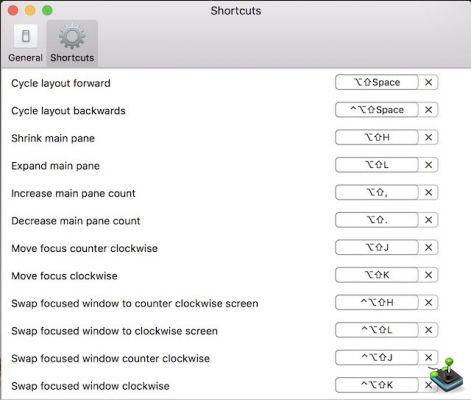
Installatore: (13,99 $)
10. Ametista
Ametista riorganizza automaticamente le finestre dell'applicazione senza alcun input. La prima applicazione viene avviata in modalità a schermo intero, la seconda a metà schermo e così via. Ottieni un tasto di scelta rapida per ruotare tra diversi arrangiamenti e il gioco è fatto. Nel mio uso, ho trovato funziona bene fino all'apertura di 3 app. Dopodiché quasi si arrende e le finestre dell'applicazione iniziano a sovrapporsi. Amerthyst è un po' diverso e quindi non per tutti. Questo è per qualcuno che lavora sempre su più finestre sullo stesso desktop o per chi è troppo pigro.

Installatore: (Gratuito)
Viabeebom